


在使用Win11系统时,显卡驱动是保证计算机正常显示和图形性能的关键组成部分。然而,有时我们可能需要卸载并重新安装显卡驱动来解决一些显示问题或更新到最新版本的驱动程序。如果您想了解如何在Windows 11中卸载显卡驱动并重新安装,请继续阅读本文,下面将为您提供详细的操作步骤。
具体方法如下:
1、在Windows 11系统中,您可以点击桌面底部的开始图标,打开设置页面。(如下图所示)

2、鼠标点击选择设备管理器选项。(如下图所示)

3、找到网络适配器功能。(如下图所示)
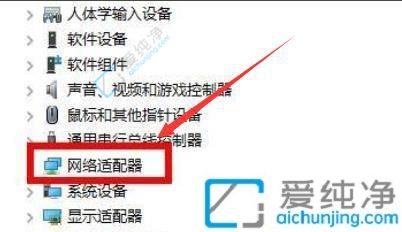
4、右键选择显卡,点击卸载设备按钮。(如下图所示)
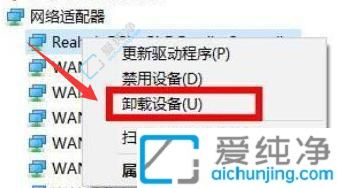
5、等待卸载完成后,重新安装驱动并重启计算机设备即可。
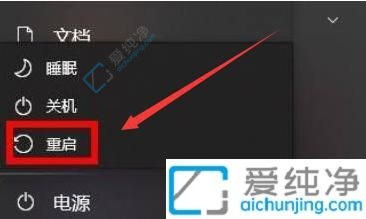
通过上述方法,你可以轻松地在Win11系统中卸载显卡驱动并重新安装。这将帮助你解决显卡驱动问题或进行更新,提高显卡的性能和稳定性。
| 留言与评论(共有 条评论) |